Not set in Google Analytics 4 (GA4) und wann du handeln solltest?
Keine Artikel mehr verpassen? Jetzt Newsletter abonnieren »
Ein „(not set)“ innerhalb einer Dimension in Google Analytics wirft Fragen auf. Woher kommt das eigentlich? Stimmt vielleicht etwas mit den Daten nicht? Hast du Google Analytics falsch implementiert? Gleich vorweg: Gute Datenqualität ist in der Web-Analyse enorm wichtig. In Google Analytics kann ein „(not set)“ vollkommen unbedenklich sein. Es kann aber auch ein Hinweis auf technische Probleme, Spam oder einen technischen Vorfall sein. Im folgenden Artikel möchte ich Dir neun Hinweise dazu geben, in welchen Analytics-Berichten „(not set)“ auftauchen kann, wie du die einzelnen Berichte im Detail analysierst und wann du wirklich aktiv werden solltest.
Was bedeutet (not set) in Google Analytics 4?
In Google Analytics 4 (GA4) wird (not set) in Berichten ausgegeben, wenn Google zwar Metriken, wie Sitzungen, zählt, aber keine Daten zur jeweiligen Dimension, wie der Landingpage oder Sitzung – Quelle/Medium, erhalten hat. Je nach Dimension kann dies verschiedene Ursachen haben, z.B. nicht vorhandene Daten, wie GA4 mit bestimmten Ereignissen, wie user_engagement, umgeht, Implementierungsfehler oder Fehler bei der Verwendung von UTM-Parametern/quote]. In diesem Artikel möchte ich dir zeigen, wo (not set) in GA4 auftaucht und wann du handeln solltest.
- Definition: Was bedeutet (not set) in GA4?
- Progress: Noch sind nicht alle Fragen zu (not set) geklärt
- Berichte: in welchen Berichten in GA4 findest du (not set)
- Lösung: Wie kannst du (not set) Probleme in GA4 lösen?
- Ressourcen: Weitere Ressourcen und Links zu (not set) in GA4
Das sagt Google Analytics zu „(not set)“:
Google Analytics sagt selbst, das „(not set)“ nicht für einen Fehler steht, aber immer einen Implementierungs- oder Übergabefehler bedeuten kann. „(not set)“ wird in Google Analytics immer als Platzhalter ausgegeben, wenn keine Daten zur ausgewählten Dimension übergeben werden konnten. Das bedeutet auch, das „(not set)“ nur bei Dimensionen auftaucht und nicht bei Metriken. Die wichtigsten Dimensionen in den (not set) auftaucht sind die Berichte Landingpage, Sitzung – Quelle / Medium und bei benutzerdefinierten Ereignisparametern. (not set) kann aber auch zum Beispiel im Bericht Nutzer > Demografische Daten auftauchen
In welchen GA4 Berichten findest du „(not set)“
„Demografische Daten“
Der Bericht Nutzer > Nutzerattribute und dann in der Auswahl Demografische Daten, sagt dir, wer deine Nutzer sind und verrät dir mehr über ihre Eigenschaften, wie Alter, Geschlecht oder Interessen. Im Dropdown findest du aber auch die Berichte zu Land, region oder Stadt. Diese enthalten meistens (not set)
Google Analytics 4 kann IP-Adressdaten nicht immer präzise zuordnen. Sollte also in diesem Bericht (not set) stehen, kann das bedeuten, das GA4 das Land, die Reggion oder die Stadt des Nutzers nicht zuordnen konnte. Die Standortdaten beruhen auf verschiedenen Anbietern wie MaxMind oder Neustar, die eine IP Adresse nach dem Land, der Stadt aber auch bis auf Längen- und Breitengrade aufschlüsseln kann. Nach whatismyipadress ist die Genauigkeit von IP-Adressen vom Land abhängig und liegt – auf Länderebene bei 99% – auf Bundesland-/Regionenebene bei 90% – auf Region-/Stadtebene (25 Meilen Radius) bei 81%
Wahrscheinlich ist die Genauigkeit hier in Deutschland aber geringer.
Standortbericht in Google AnalyticsMit diesem Tool https://ipinfo.io/ kannst du zum Beispiel deine eigene IP-Adresse aufschlüsseln und auch überprüfen, wie die Zuordnung für di einzelnen Dimensionen aussieht
Bei uns sind haben nach eigenen Untersuchungen herausgefunden, das vier Prozent der Location-Daten „(not set)“ ausweisen. Ich habe das mal bei uns überprüft auf Basis von ca. 12 Monaten Daten. Das Ergebnis in Google Analytics 4 versus Universal Analytics
- Land: 0,01% not set in GA4 versus 0,03% in UA
- Region: 1,59% not set in GA4 versus 3,02% in UA
- Stadt: 10,64% not set in GA4 versus 7,64% in UA
TIPP 1: Zur näheren Analyse kannst du hier mehrere sekundäre Dimension testen, die Gerätekategorie, Browser oder Landingpage.Dann kannst du sehen, ob die meisten „(not set)“-Nutzer über mobile Geräte kamen, oder über einen bestimmten Browser. Ansonsten ist das Auftauchen von „(not set)“ hier ganz normal.
121-Stunden Online-Marketing Newsletter:
Keine Google-Analytics- und Online-Marketing-News mehr verpassen!
- Aus 500 Quellen die besten Artikel übersichtlich zusammengefasst.
- Wir berichten regelmäßig über die wichtigsten Branchen-Events und aktuelle Seminare.
- Bereits mehr als 15.000 Online Marketers verfolgen mit uns die Branche.
„(not set)“ im Bericht „Neu generierte Zugriffe“
Im Berichtsreiter „Akquisition“ findest du unter „neu generierte Zugriffe“ Informationen darüber, woher deine Besucher kommen und welche Kampagnen besonders effektiv sind. Jetz wechselst du am besten auf den im Dropdown auf Sitzung – Quelle / Medium und überprüfst ob und wie viele (not set) Einträge du hier findest.
Im Bericht Quelle/Medium sollte immer ein Wert wie google / organic oder (direct) / (none) ausgegeben werden, da jede Sitzung eines Nutzers eine Quelle und ein Medium hat. Quelle können zum Beispiel google, bing, (direct), facebook.com oder auch spiegel.de sein. Medium ist im Standard als organic (Nutzer, die über Suchmaschinen, also gute Suchmaschinenoptimierung kommen), referral (Nutzer, die über einen Link kommen), oder (none) (Nutzer, die direkt auf deine Seite gekommen sind) definiert. Mehr dazu findest du bei Google.
Weitere Medien können cpc (Cost Per Cick, also Ads) oder auch alles andere sein, was du über das Setzen von UTM-Parametern selber definiert hast. Bei der Verknüpfung des Google Ads- mit dem Google-Analytics-Konto werden diese Daten bei funktionierendem Auto-Tagging automatisch übergeben. Du kannst deine Kampagnen auch manuell taggen.
Tipp: Sollte jetzt aber in deinem Sitzung – Quelle/Medium-Bericht „(not set)“ auftauchen, überprüfe bitte, ob du Fehler in deinen manuell gesetzten UTM-Parametern hast. Zum Beispiel durch die Verwendung von nicht zulässigen Zeichen für eine URL. Es kann auch sein, das Du die Werte für utm_source, utm_medium und utm_campaign nicht oder fehlerhaft gesetzt hast, da diese drei von fünf UTM-Parametern Pflichfelder sind. Teste, ob du über eine sekundäre Dimension wie Kampagne, Anzeigeninhalt, Zielseite oder Keywords noch besser analysieren kannst, aus welcher Kampagne dieser Fehler entstanden ist.
Weitere eher technische Gründe können sein
Interessant ist, wenn man UTM-Fehler ausschliesst das die Sitzungen bei denen in Quelle / Medium (not set) enthalten ist, Sitzungen ohne Interaktionen sind. Eher technische Erklärungen, woran das liegen könnte findest du hier bei Analyticsmania
- das Measurement Protocol wurde nicht korrekt implementiert
„(not set)“ in Akquisition -> Alle Zugriffe -> Google Ads
Im Berichtsreiter „Google Ads“ (den findest du in GA4 über die Übersicht im Berichtsreiter Akquisition) gibt es verschiedene Unterberichte, in denen „(not set)“ auftauchen kann. Das liegt meistens an den folgenden Gründen
- Der Google Ads Account ist nicht mit deinem GA4 verbunden, damit wird nur die Quelle und das Medium übergeben, aber keine sonstigen Parameter und es kommt zu (not set)
- Du hast Auto-Tagging nicht angeschaltet – > Bitte überprüfe die Verknüpfung hier in deinem Google Ads Konto unter Einstellungen und dann Kontoeinstellungen, wie das aussieht hier im folgenden Screenshot – Mehr dazu hier auch bei Google
Tipp: Wenn in der Kampagne oder Anzeigengruppe ein „(not set)“ auftaucht liegt das möglicherweise daran, dass du in deinen Namen nichterlaubte Zeichen wie (), +, & oder ähnliche Zeichen verwendest. Mehr Informationen dazu findest du hier. Setze dann beispielsweise einen Tabellenfilter Anzeigengruppen und suche nach „(not set)“. Mit einer sekundären Dimension auf Anzeigengruppe oder Ziel-Url findest du meistens sehr schnell was bei Google Ads zu „(not set)“ führt. Dann überprüfe in deinem Google Ads-Konto, wie du deine Kampagnen und Anzeigengruppen benannt hast.
„(not set)“ in Akquisition -> Kampagnen -> Organische Keywords
„(not set)“ steht tatsächlich sehr selten in diesem Bericht. Dafür stehen in diesem Reiter aber oft weit über 90 Prozent aller organischen Keywords unter „(not provided)“. Das ist aber kein Fehler, sondern so gewollt. Schon seit dem 18. Oktober 2011 verschlüsselt Google seine Suchergebnisseiten. Damit werden auch keine Keyword-Daten (not provided) an Analytics-Tools übergeben
„(not set)“ im Bericht „Engagement“
Im Berichtsreiter Engagement findest du in GA4 neben der Ereignisse auch zum Beispiel den Bericht Landingpage. Gerade hier in diesem Bericht haben viele GA4-Properties eine große Anzahl an Sitzungen bei der die Landingpage als Wert (not set) aufweist.
„(not set)“ im Bericht Engagement -> Landingpage
Wenn du in deinem Landingpage-Bericht „(not set)“ findest kann das ein Hinweis auf eine Besonderheit von GA4 im Zusammenspiel mit der Sitzungslaufzeit sein und gegebenenfalls mit dem Ereignis user_engagement zusammenhängen. Das ganze möchte ich dir im Folgenden mal anhand eines Beispiels darstellen. Du siehts einerseits, was in Universal Analytics passiert wäre und was jetzt in GA4 passiert
- Schritt 1: Ein Nutzer ruft einen Artikel auf deiner Seite auf
- UA: 1 Sitzung und 1 Seitenaufruf
- GA4: 1 Sitzung (session_start) und einen 1 Seitenaufruf (page_view)
- Schritt 2 : Der Nutzer macht eine Mittagspause und kommt nach 60 Minuten wieder . Der Tab in seinem Browser ist noch offen und der Nutzer liest den Artikel zu Ende und schliesst den Tab
- UA: 0 Sitzung und 0 Seitenaufruf
- GA4: 1 Sitzung (session_start) mit einen Ereignis user_engagement, aber ohne page_view > Das Ergebnis ∑ 2 Sitzungen mit nur einem page_view > 2 Sitzungen und 1 Seitenaufruf
Was passiert dann: Der Eintrag für die zweite Sitzung für die Landingpage ist (not set), weil der Nutzer in der zweiten Sitzung ja schon auf der Seite war. Es wird aber „nach dem Mittagessen“ noch ein Ereignis mit dem Namen user_engagement ausgelöst. Dieses passiert bei GA4, wenn der Nutzer z.B. seinen Tab schliesst. Wie das konkret aussieht, siehst du im folgenden Screenshot. Achte bitte auf die zweite Session ID. Mehr dazu auch hier
„(not set)“ im Bericht Verhalten -> Website Content -> Zielseiten mit sekundärer Dimension Zweite Seite
Manchmal möchte man wissen, welche Seite Nutzer in einer Sitzung als zweite Seite aufgerufen haben. (API ga:secondPagePath). Wenn du also den Zielseitenbericht mit sekundärer Dimension“zweite Seite“ aufrufst wirst du viele (not set) Einträge bekommen.Dabei ist die Lösung sehr einfach. Wenn der Nutzer keine zweite Seite aufgerufen hat, dann kann GA auch keine Zuordnung vornehmen und du erhältst den Wert (not set) in der sekundären Dimension.
Tipp: Du setzt einen Tabellenfilter auf zum Beispiel Seiten/Sitzungen größer als 1 und wertest dann aus welche zweiten Seiten Nutzer in einer Sitzung aufgerufen haben. So vermeidest du (not set) und siehst sehr schnell, welche Seiten Nutzer in einer Sitzung als zweite aufgerufen haben. 
„(not set)“ im Bericht Verhalten -> Website Content -> Seiten & Zielseiten
Hierbei handelt es sich um einen eher speziellen Fall. Wenn du mit Content-Gruppierung arbeitest, kann es passieren, dass du deine Seite umfangreich strukturiert und Content-Gruppen angelegt hast. Wir verwenden die Content-Gruppierung um Seminarsitzungen von Blogsitzungen oder von Sitzungen auf Trust Pages zu trennen. Wenn du nicht alle Seiten, die du hast, in die einzelnen Content-Gruppen sortierst, erhältst du in den Übersichten für alle unsortierten Seiten ein „(not set)“. Wie das aussieht, sieht man sehr gut in der nachfolgenden Grafik. 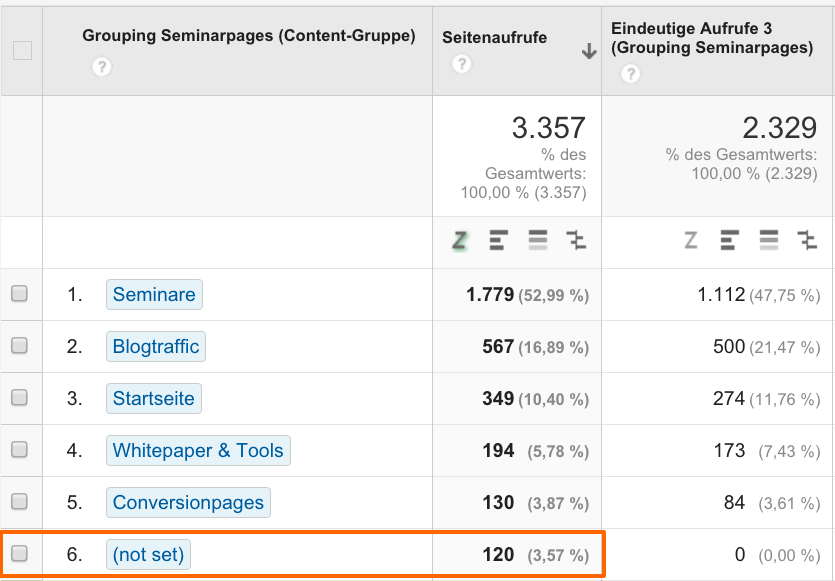
Tipp 9: Am besten besuchst du deine Verhaltensberichte regelmäßig. Wenn du nun die Content-Gruppierung nutzt, überprüfst du, welche deiner Seiten im Berichtsreiter „(not set)“ zu finden sind und versuchst, diese immer wieder richtig einzusortieren. Dazu, wie man Content-Gruppierungen erstellt, gibt es von Mario Hilmers mehr Informationen.
Fazit zu (not set) in GA4
Zusammenfassend kann man sagen, dass „(not set)“ in den meisten Fällen bedeutet, das Google Analytics 4 eine Dimension nicht auswerten kann. Du solltest aber gerade im Bericht „Landingpages“ und im Berichtsreiter „Google Ads“ auf „(not set)“ achten, da es sich hier um eunerfreuliche Daten oder einen Integrationsfehler handeln könnte. Du hast „(not set)“ in Google Analytics 4 noch an einer anderen Stelle gefunden? Dann lass uns das gerne über die Kommentare wissen.
Wie hilfreich ist dieser Artikel für dich?
Noch ein Schritt, damit wir besser werden können: Bitte schreibe uns, was dir am Beitrag nicht gefallen hat.
Noch ein Schritt, damit wir besser werden können: Bitte schreibe uns, was dir am Beitrag nicht gefallen hat.
Vielen Dank für dein Feedback! Es hilft uns sehr weiter.

gar nicht hilfreich

weniger hilfreich

eher hilfreich

sehr hilfreich

ich habe ein anderes Thema gesucht



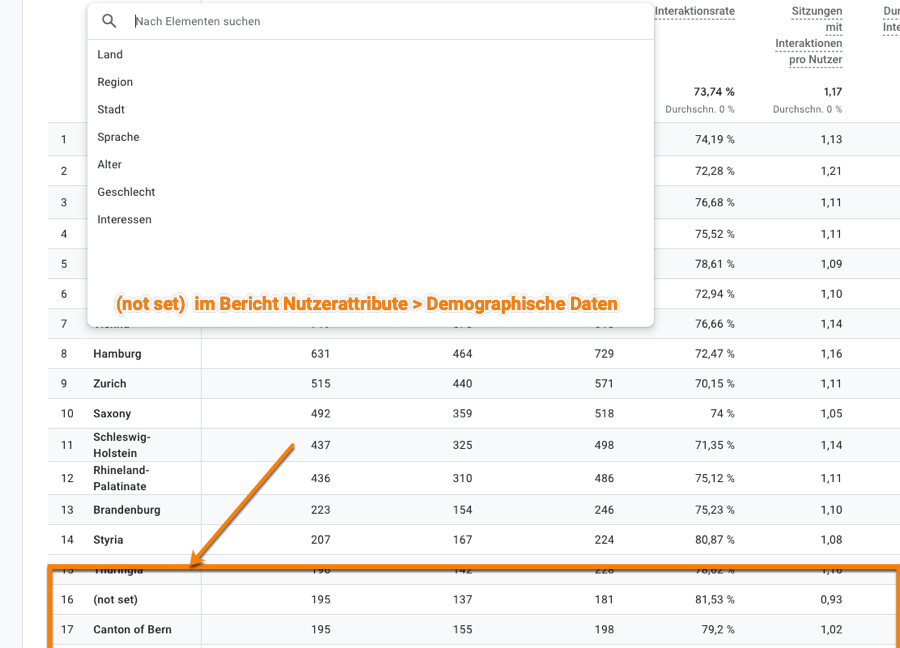
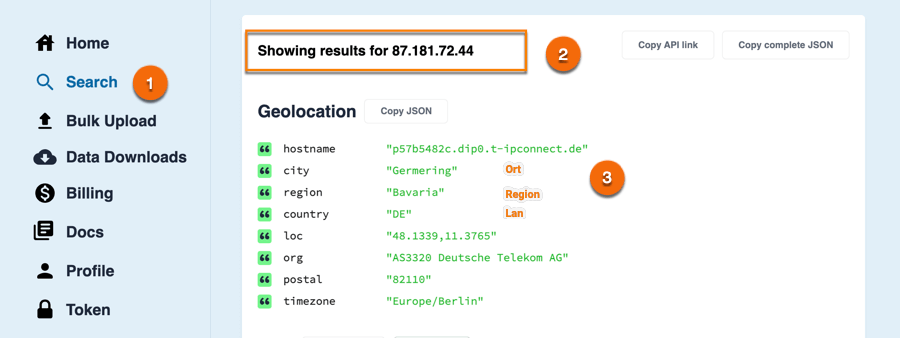
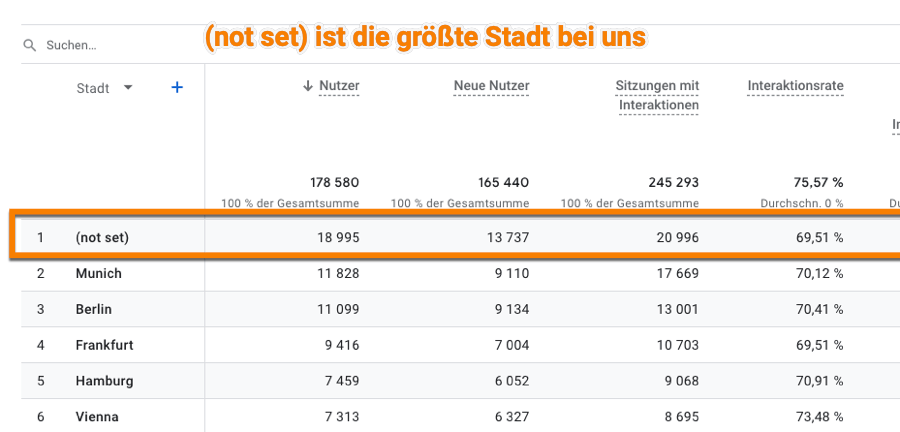
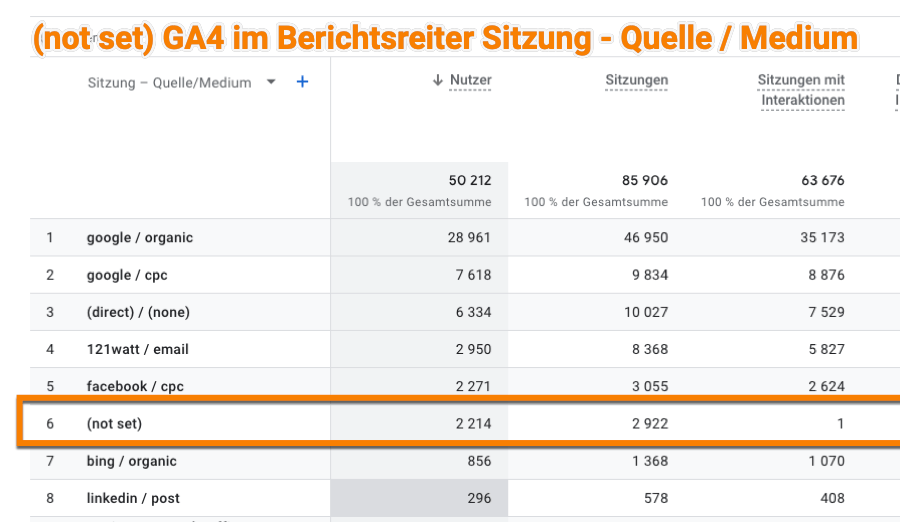
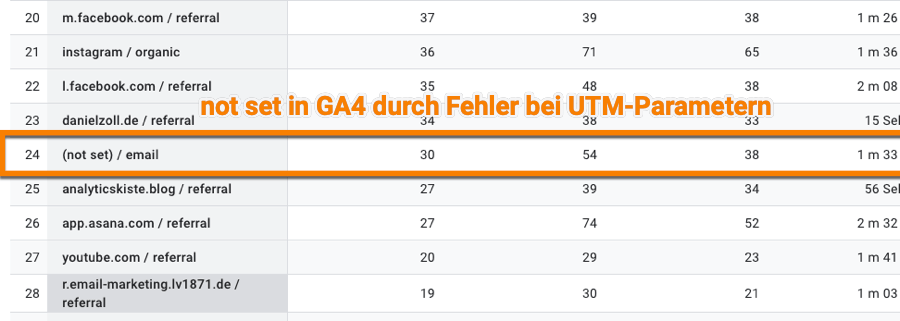
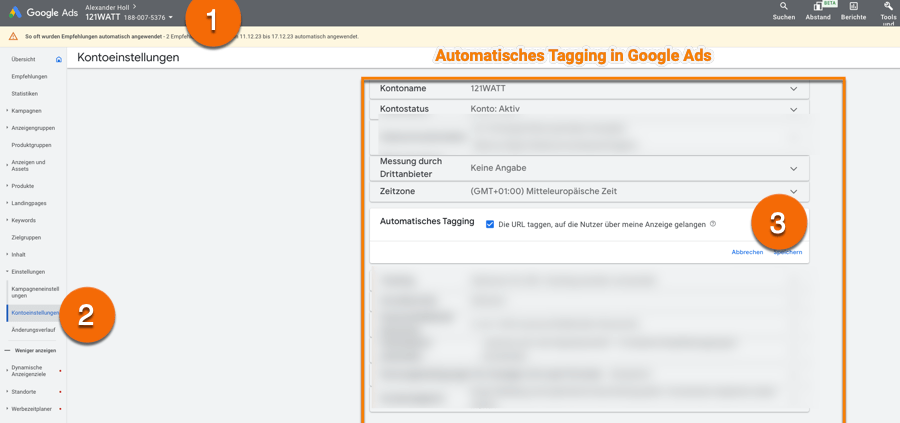
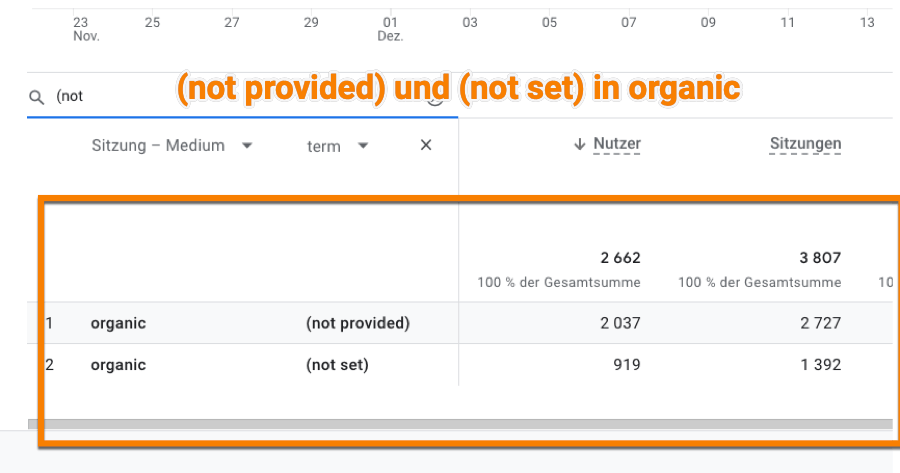
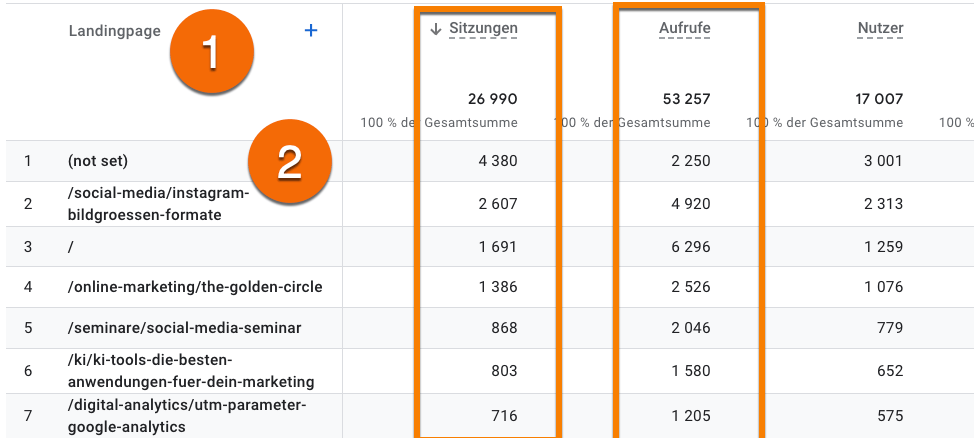
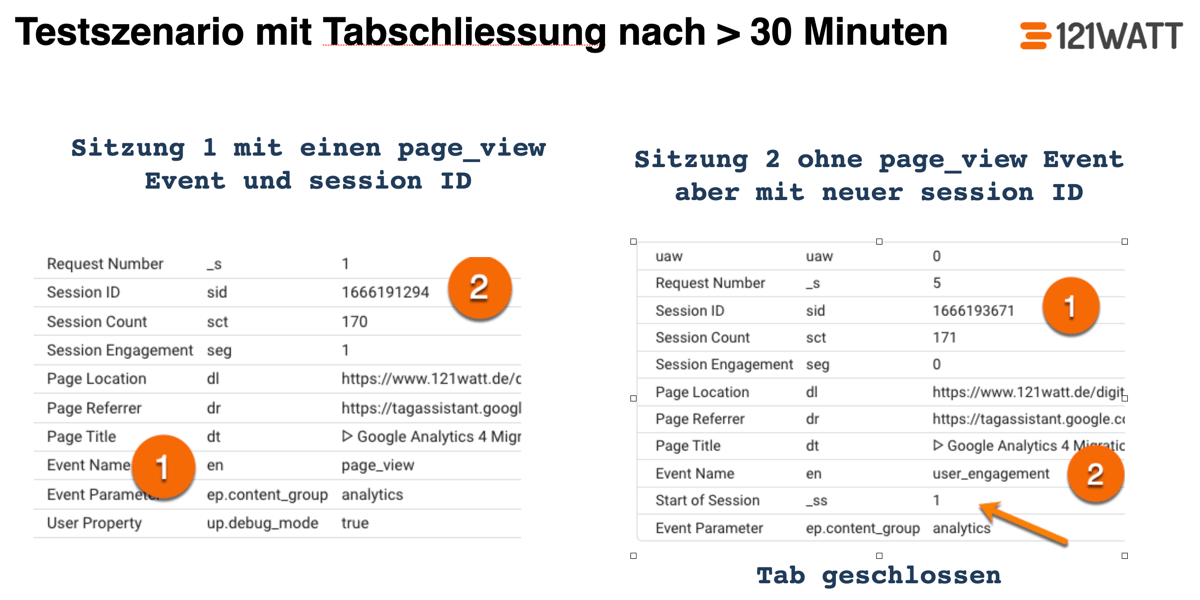
Hallo Alexander,
vielen Dank für den hilfreichen Artikel :) Das Thema (not set) löst doch sehr häufig Diskussionen aus. Aktuell wird uns (not set) beim Einsatz der sekundären Dimension „Zweite Seite“ angezeigt. Welche Gründe kann es hierfür geben?
Freue mich über Deine Rückmeldung.
Viele Grüße,
Antonia
Hallo Antonia, gerne kann ich das beantworten. Die zweite Seite, bzw. in der API ga:secondPagePath ist die zweite Seite, die ein Nutzer in einer Sitzung aufruft. (not set) taucht damit immer dann auf, wenn der Nutzer keine zweite Seite aufgerufen hat. Tipp: Du setzt einen Tabellenfilter auf zum Beispiel Seiten/Sitzungen größer als 1 und wertest dann aus welche zweiten Seiten Nutzer in einer Sitzung aufgerufen haben. ich werden das gleich auch mal im Artikel hinterlegen. Viele Grüße
Alexander
Hallo Alexander,
ein sehr guter Artikel. Eine Rückfrage habe ich: Was geschieht, wenn ich auf meiner Seite jemanden in einen Bereich schicke und dieser sich im neuen Tab öffnet. Der Besucher bleibt dort dann 5-10 Minuten, schließt den Tab wieder und kehrt auf den vorherigen noch offenen Tab zurück. Wird dann eine neue Sitzung gestartet und die Zielseite auf (not set) gesetzt? Der Analytics Code ist der gleiche bei beiden Tabs.
Danke für die Rückmeldung.
Viele Grüße
Nino
Hallo Nino, gute Frage, aber tatsächlich bleibt die Sitzung ja auch beim Schliessen des Tabs erhalten, da das verantwortliche Cookie zur Messung von Interaktionen, Sitzungen und Nutzern ja auf Browser-Ebene gesetzt wird. Das heisst das Schliessen oder Öffnen eines Tabs hat keine Auswirkung auf die Messung bei Google Analytics.
Moin Alexander,
cooler Artikel! Es blieb jedoch eine Frage offen.
Ich habe die Search Console mit Analytics verbunden und ein E-Commercetracking angelegt.
Wenn ich mir nun aber den Umsatz anzeigen lasse, steht bei den (Google) Suchanfragen der Search Console (not set). Woran könnte das liegen?
Liebe Grüße
Gernot
Hallo und einen schönen guten Mittag Gernot, interessante Frage, könntest du mir ggf. einen Screenshot zur Verfügung stellen. Ich würde gerne sehen, was du hier im Detail versucht hast zu verknüpfen. Viele Grüße Alexander
Lieber Alexander,
Vielen Dank für den umfassenden Artikel. Ich habe eine Frage zum Akquisitions-Dashboard von Analytics für GoogleAds, das ich vor Kurzem erst übernommen habe. Ich habe die von dir vorgeschlagenen Filter und Sekundären Dimensionen eingestellt und mir wurde zweimal „(not set)“ ausgegeben. Dieses Dashboard habe ich auch in DataStudio erzeugt. im Reiter „(not set)“ auf Anzeigengruppenebene, werden mir dafür recht viele Conversions angezeigt. In Analytics wiederum werden für „(not set)“ auf Anzeigengruppenebene keine Conversions gezeigt. Was kann das sein?
Hallo und einen schönen guten Mittag Katharina, könntest du mir mal die Screenshots vielleicht mal an die alexander.holl@121watt.de zuschicken, gerne würde ich mir das mal ansehen.
Hallo Alexander;
bei mir kommt „not set“ mit über 10% unter Verhalten -> Ereignisse -> Übersicht -> Ereignislabel vor. Habe ich einen Fehler im Google Tag Manager Container?
Hallo Juliane, nein, wahrscheinlich liegt das daran, das du dem „Ereignislabel“ keinen Wert mitgegeben hast und damit schreibt dir dann Google Analytics (not set) in dei Daten. Wenn du mir deine Seite gibst, dann kann ich das recht einfach überprüfen. Viele Grüße Alexander
Hallo Alexander,
Habe eine Stadt-ID, die ich in der Geo-Traget-Liste (https://developers.google.com/analytics/devguides/collection/protocol/v1/geoid) nicht finde. Daher ist wahrscheinlich auch der Ort auf „not set“. Weisst du die Stadt-ID 9131624 zuzuordnen?
Danke und Gruß
Hallo liebe Vanessa, leider kenn ich die Nummer mit der angegebenen ID auch nicht. Die ID für München ist Beispielsweise 1004234. Aber deine Nummer konnte ich auch nicht finden. Vielleicht ist die geographische ID im Measurement Protocol „manipuliert“ worden und führt deswegen zu keinem Ergebnis und dann im Resultat zu (not set). Danke aber für deinen Hinweis auf die GEO-IDs.
Hallo Alexander,
danke für diesen spannenden Beitrag. Bei einer meiner Seiten kommt „not set“ in meiner Auswertung am häufigsten in den Keywords vor „Not set“ steht dabei sogar über „not provided“.
Über Quelle/Medium -> sekundäre Dimension zeigt es mir an, dass die meisten „not set“ über Google My Business kommen. Die Übergabe des utm-Parameters habe ich geprüft und scheint in Ordnung zu sein. Was kann ich noch prüfen?
Danke und viele Grüße
Hallo liebe Franziska, erst einmal ein schönes neues 2022. Also ich habe mir mal ein Beispiel von Euch angesehen. Du verwendest zwar die UTM-Parameter in den GMB-Einträgen bei Euren Hotels, aber nachdem du den utm_keyword nicht verwendest, steht dann not set im Keyword-Bericht. Ich glaube, das hast du auch alles richtig gemacht. Es gibt nicht immer sinnvolle Werte für alle UTM-Parameter. Hier ist einmal ein typisches Beispiel von Euch für den Google My Business Eintrag, oder? https://www.allgaeuer-berghof.de/?utm_source=gmb&utm_medium=organic&utm_campaign=gmb_traffic
Hallo Alexander,
vielen Dank erstmal für den coolen Bericht.
Ich habe eine Frage zu dem Abschnitt:
„(not set)“ im Bericht Verhalten -> Website Content -> Zielseiten mit sekundärer Dimension Zweite Seite
Das (not set) ist mir soweit klar, aber warum steht an zweiter Stelle die gleiche Seite wie Zielseite?
Zielseite: „/seo/was-ist-seo/“ –> Position 2 in Spalte Zweite Seite: „/seo/was-ist-seo/“
Was bedeutet das?
Hoffentlich bringst Du Licht ins Dunkel ;-)
Freue mich auf Feedback
LG Christian
Hallo Alexander,
Super Artikel – für Universal Analytics. Was kann denn die Ursache für (not set) in GA4 sein? Ich stelle im Bericht „neu generierte Zugriffe“ in ca. 1% des Traffics fest, dass die Werte für Quelle/Medium/Kampagne für die Sitzung jeweils (not set) enthalten. Allerdings tritt das nicht auf für die Werte Quelle/Medium/Kampagne für die erste Nutzerinteraktion.
Falsche UTM-Parameter müssten ja auch zu (not set) in den Dimensionen für die Erste Nutzerinteraktion führen. Trotzdem geht die Information irgendwo verloren. Hast du eine Idee?
Danke und beste Grüße